Как правильно удалить обозреватель Internet Explorer из системы
В этом разделе мы расскажем вам, как полностью удалить обозреватель Internet Explorer с вашего компьютера, чтобы освободить место и улучшить производительность системы. Следуйте нашим советам для безопасного и эффективного удаления.

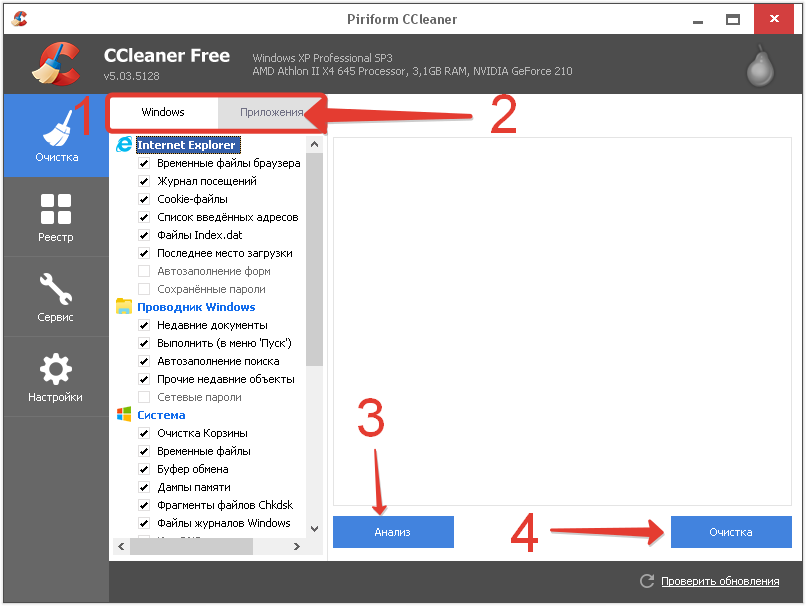
Откройте Панель управления через меню Пуск или с помощью поиска в Windows.
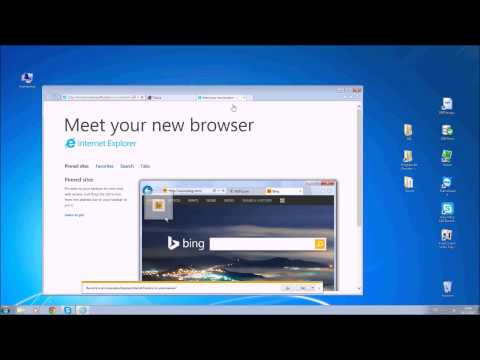
Как переустановить Internet Explorer в Windows 7
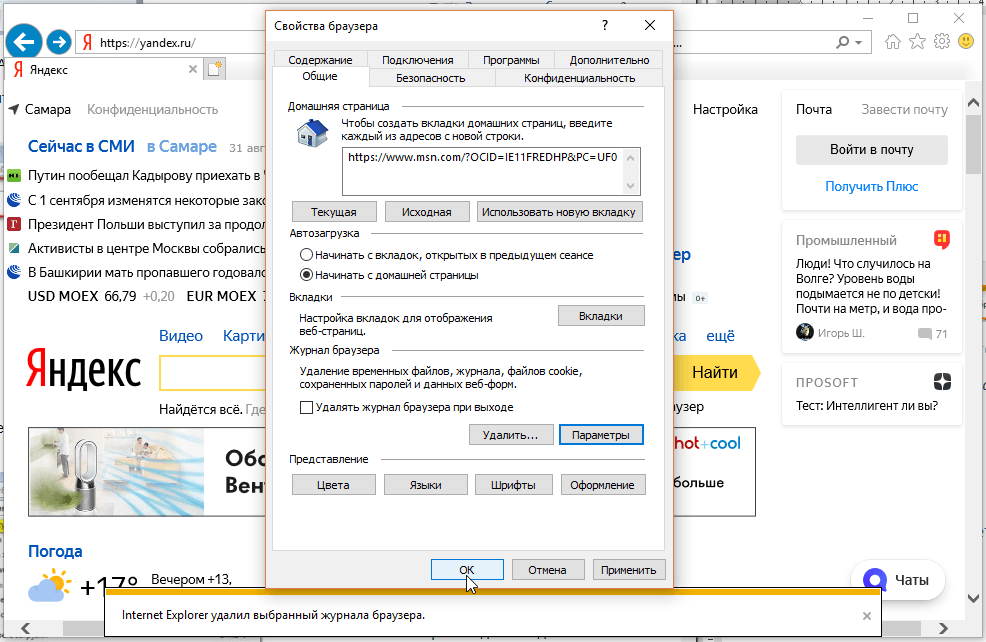

Перейдите в раздел Программы и компоненты.

Как удалить Internet Explorer в Windows 10
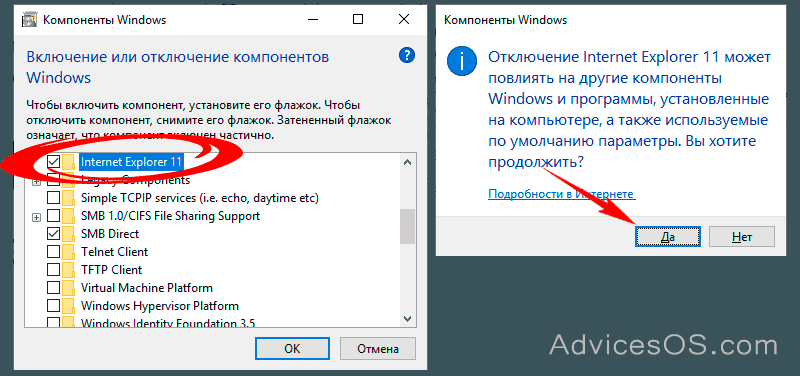
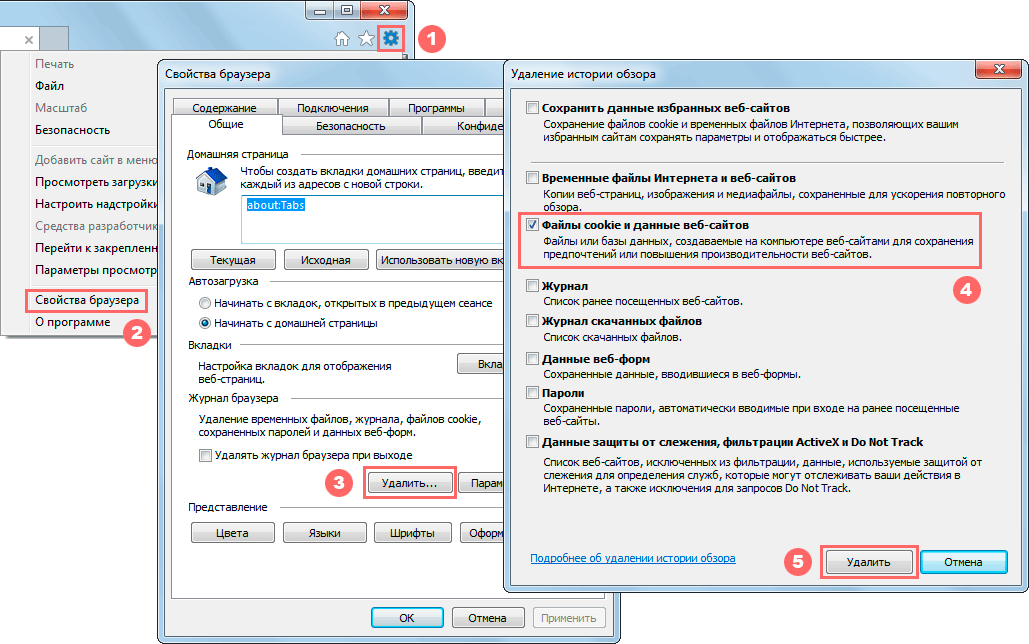
В левом меню выберите Включение или отключение компонентов Windows.

Как удалить Internet Explorer в Windows 7
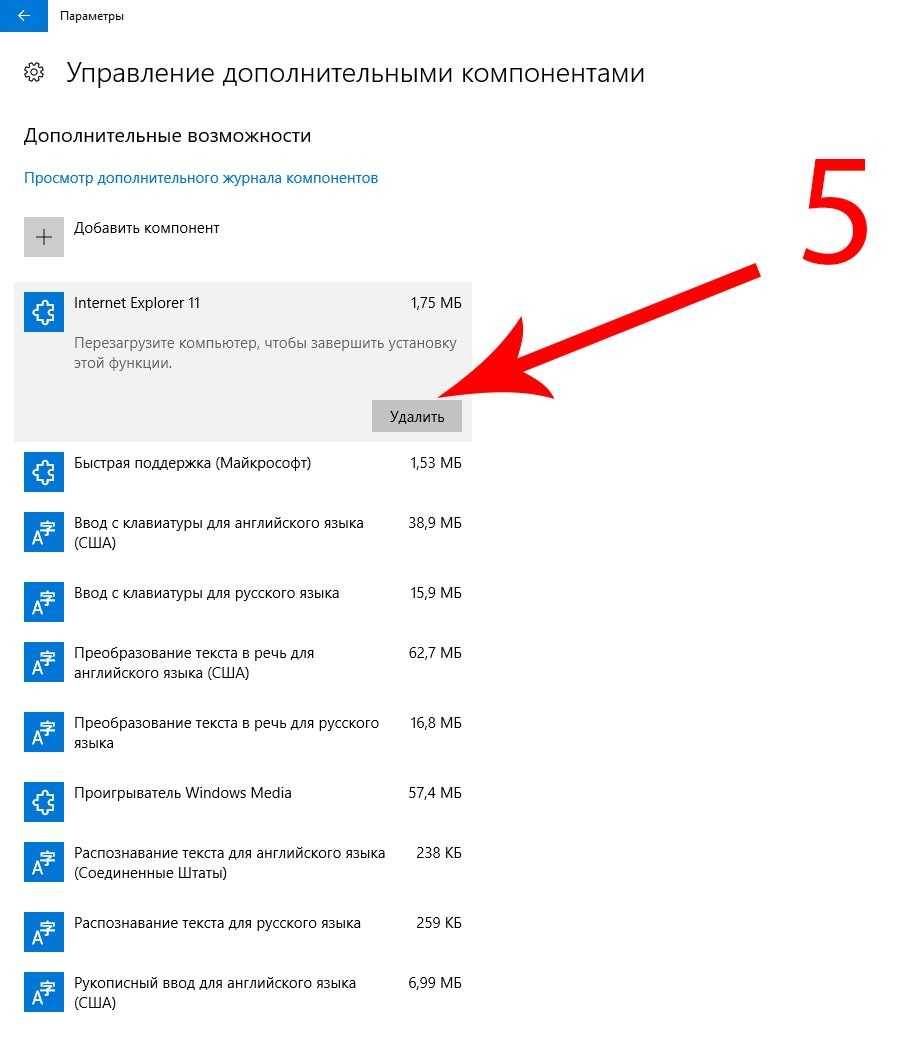
Найдите в списке Internet Explorer и снимите галочку рядом с ним.

Как очистить кэш в Internet Explorer?
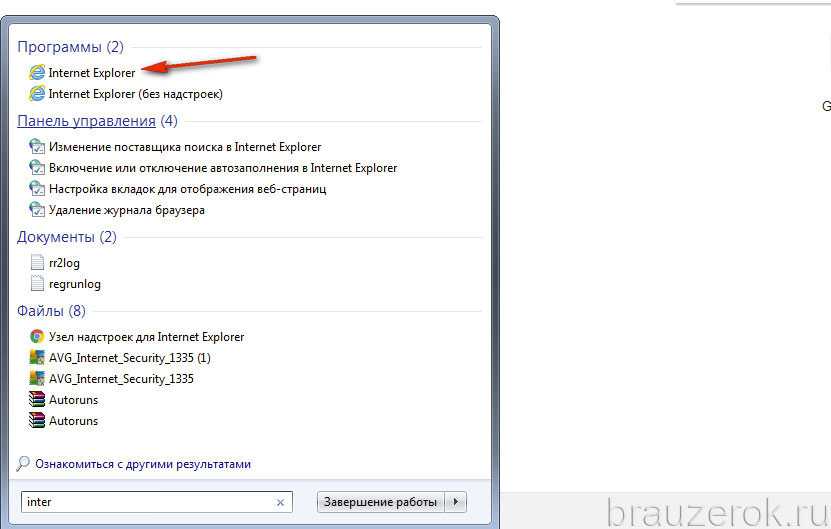
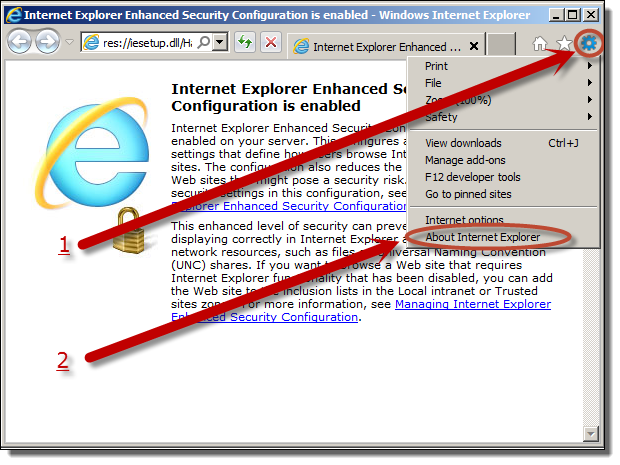
Нажмите ОК и подтвердите свои действия.

Как удалить Internet Explorer
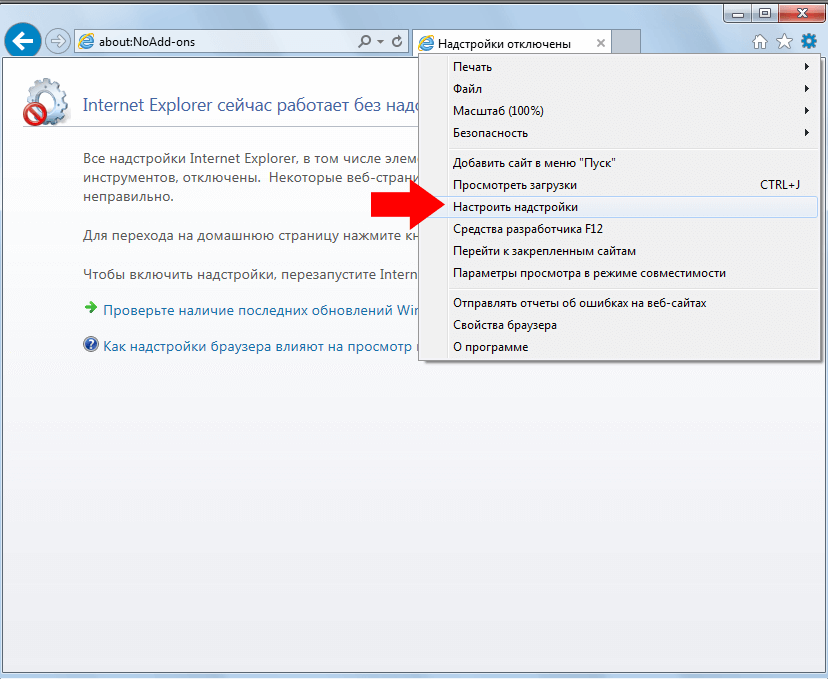
Перезагрузите компьютер для завершения удаления Internet Explorer.

Как отключить (удалить) Internet Explorer в Windows 7

Проверьте, установлен ли другой браузер, такой как Chrome или Firefox, для работы в интернете.
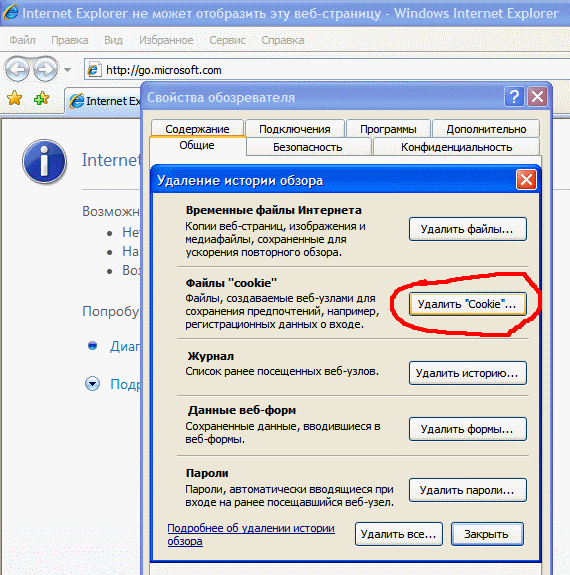
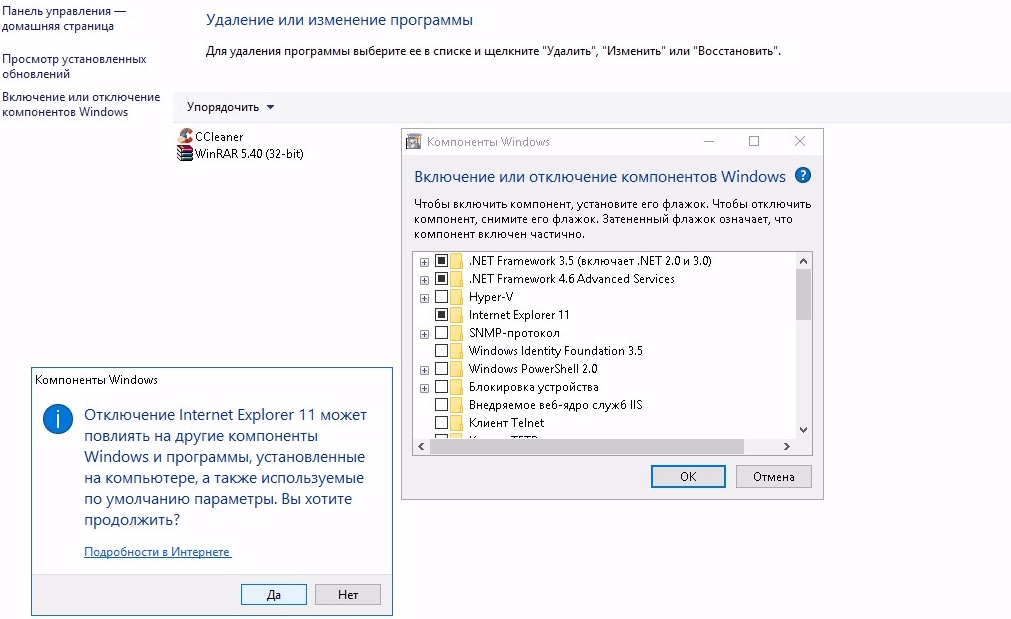
Если вы используете Windows 10, обновите систему до последней версии для удаления остатков Internet Explorer.

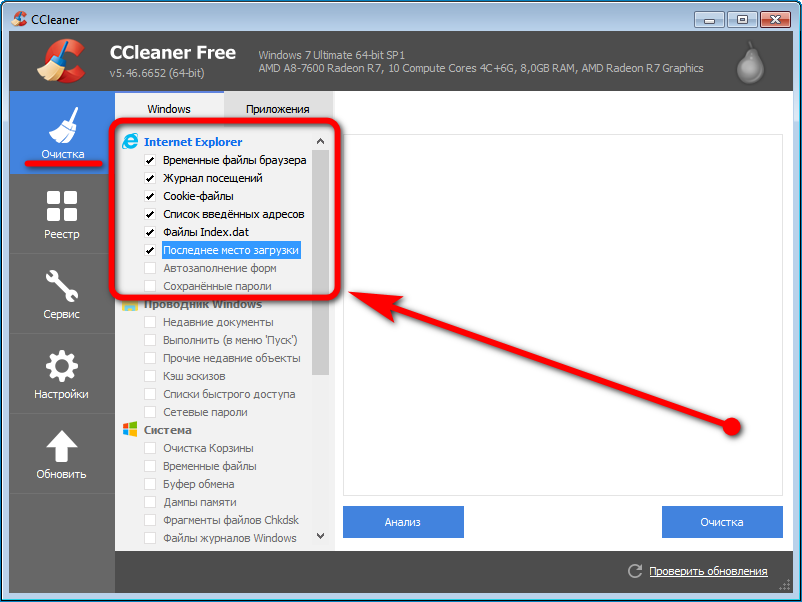
Очистите реестр с помощью специальной утилиты, например CCleaner, чтобы удалить оставшиеся записи.
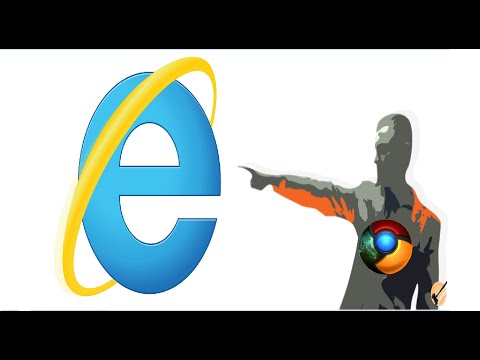
Как полностью заменить internet explorer на браузер google chrome, в windows ?

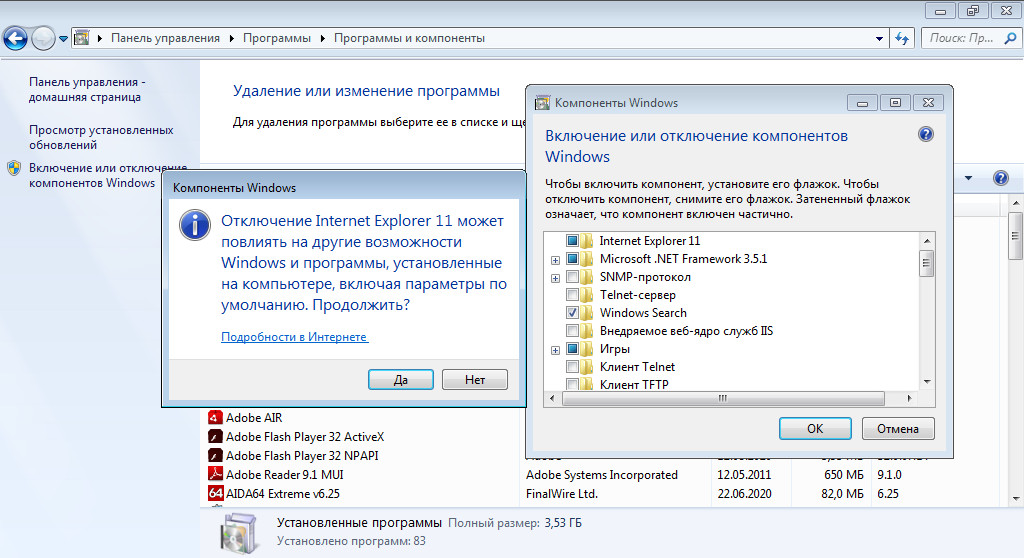
Создайте точку восстановления системы перед удалением, чтобы избежать возможных проблем.